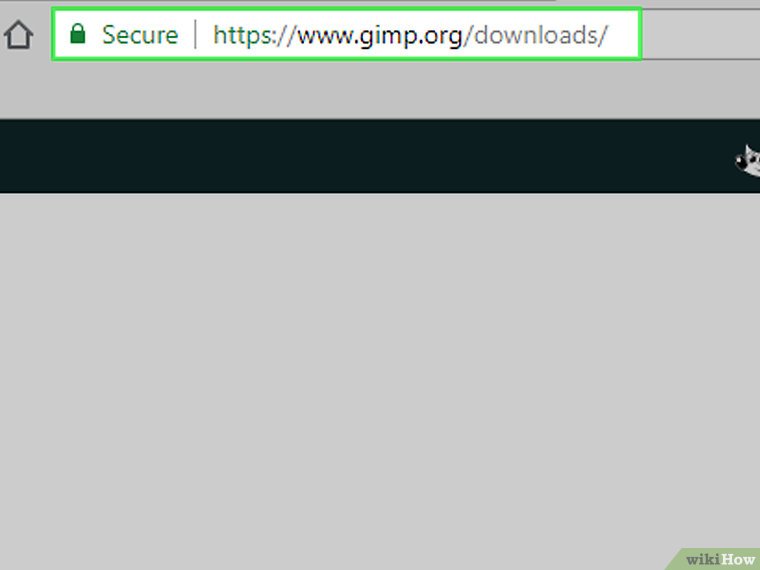نحوه اضافه کردن یک پس زمینه سیاه به یک تصویر ( با استفاده از GIMP 2 )
در این آموزش، یاد میگیرید که چطور با استفاده از نرمافزار GIMP 2 پسزمینه یک تصویر را کاملاً سیاه کنید. مراحل کار به این صورت است:
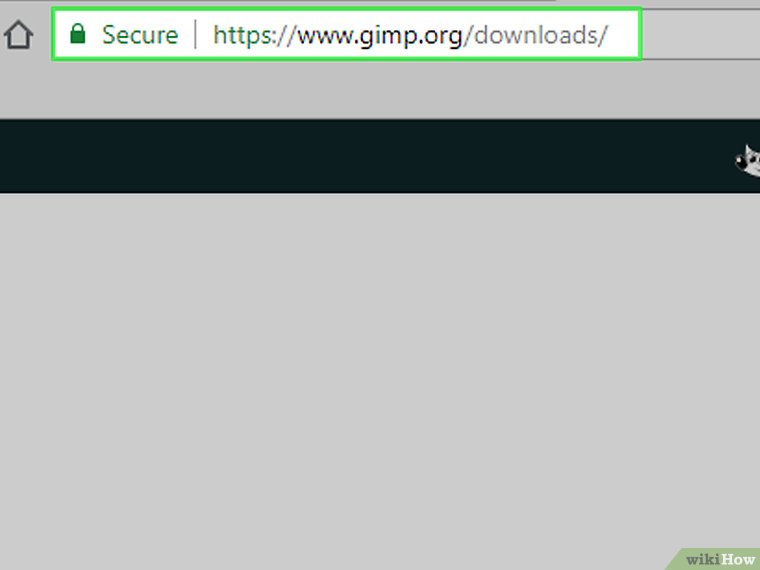
GIMP
1. برنامه GIMP را اجرا کنید.
اگر تا به حال این نرمافزار را روی سیستم خود نصب نکردهاید، میتوانید آخرین نسخه آن را به رایگان از سایت اصلی GIMP دریافت کنید: https://www.gimp.org/downloads/
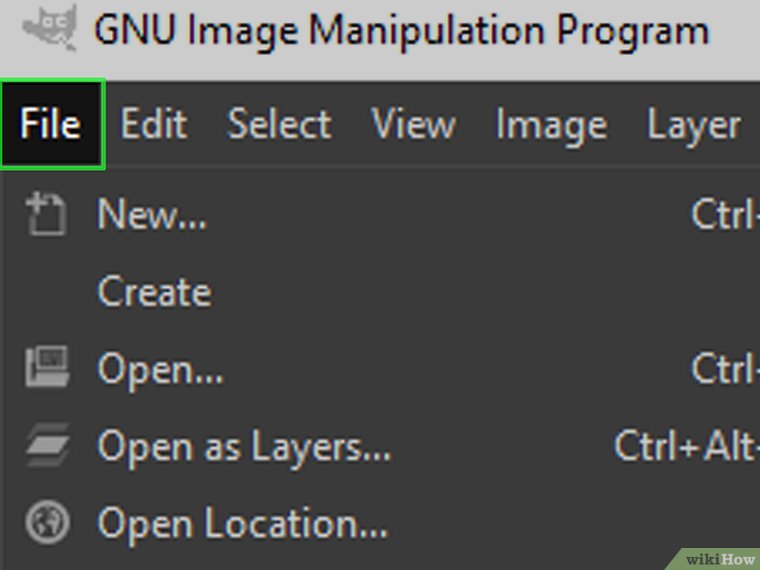
روی گزینه File کلیک کنید. این گزینه معمولاً در بالا و سمت چپ صفحه قرار دارد. پس از کلیک، یک لیست بازشو در مقابل شما نمایش داده میشود.
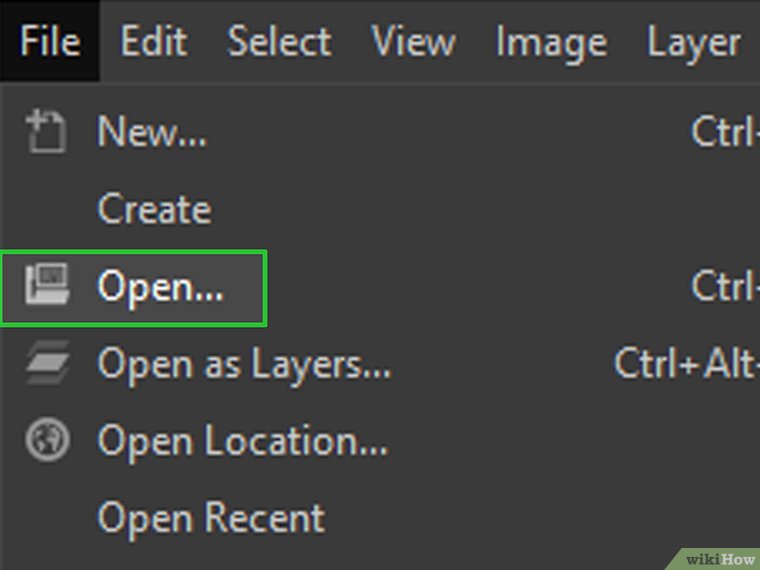
روی گزینه Open… کلیک کنید. این گزینه در منوی File وجود دارد.
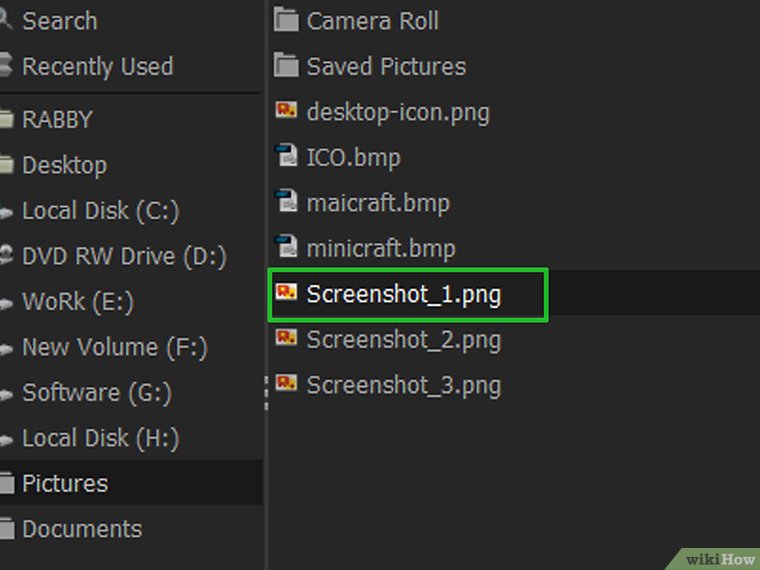
مرحله چهارم: انتخاب عکس
عکسی را که میخواهید مشاهده کنید انتخاب نمایید. برای این کار، روی تصویر مورد نظرتان کلیک کنید.
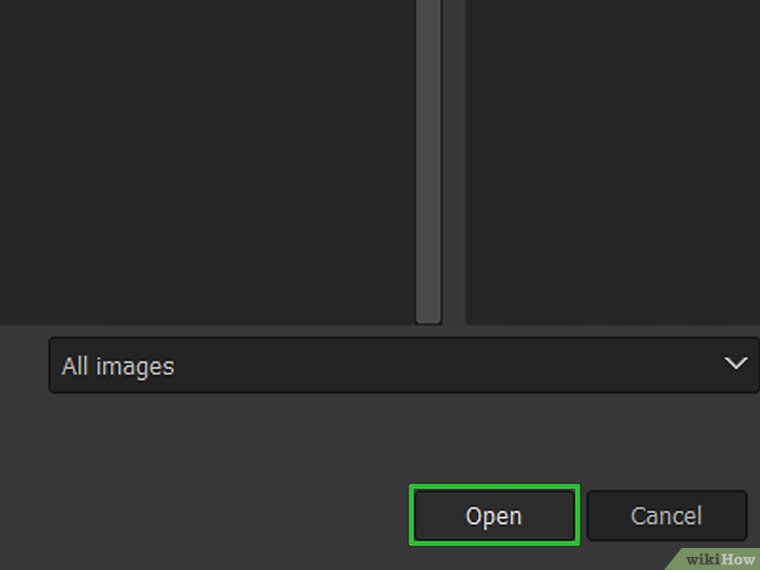
روی گزینه Open کلیک کنید. این دکمه در قسمت بالایی و سمت راست پنجره برنامه قرار دارد. با این کار، تصویر مورد نظر شما در نرمافزار GIMP 2 باز میشود.
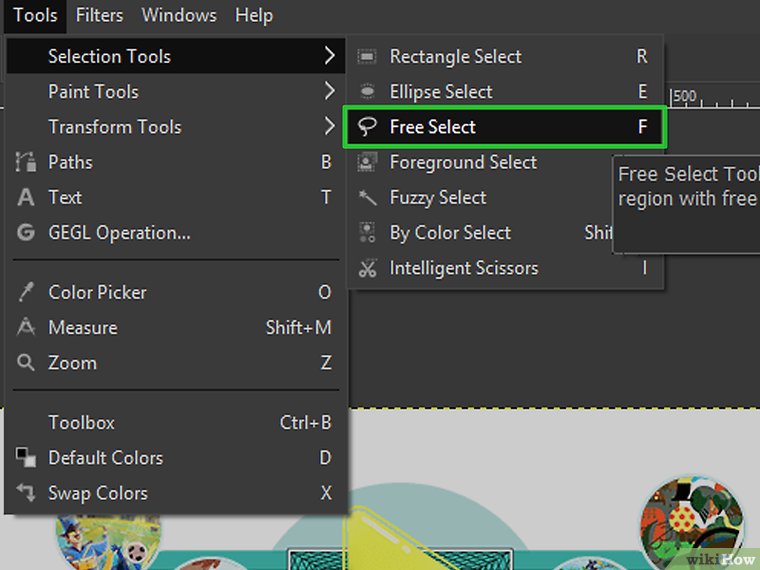
برای انتخاب یک ناحیه به شکل آزاد، دکمه F روی صفحهکلید را فشار دهید. با این کار ابزار «انتخاب آزاد» فعال میشود و سپس میتوانید شکل مورد نظرتان را با ماوس رسم کنید.
راه دیگر این است که به منوی Tools (ابزارها) بروید، سپس گزینه Selection Tools را انتخاب کنید و از بین ابزارهای موجود، گزینه Free Select را کلیک کنید.
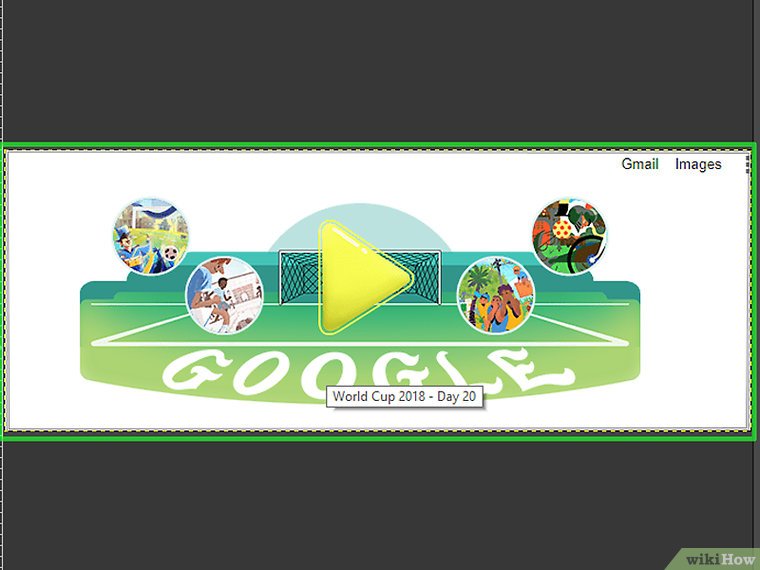
با دقت، دور قسمتی از عکس که میخواهید از پسزمینه سیاه جدا بماند، یک خط بکشید.
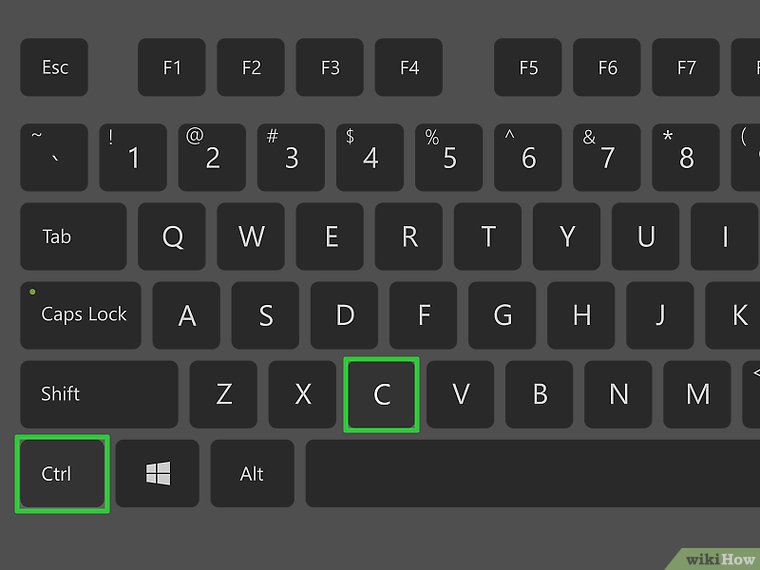
برای کپی کردن این قسمت، کلیدهای Ctrl و C را در ویندوز، یا کلیدهای Command و C را در مک، همزمان فشار دهید.
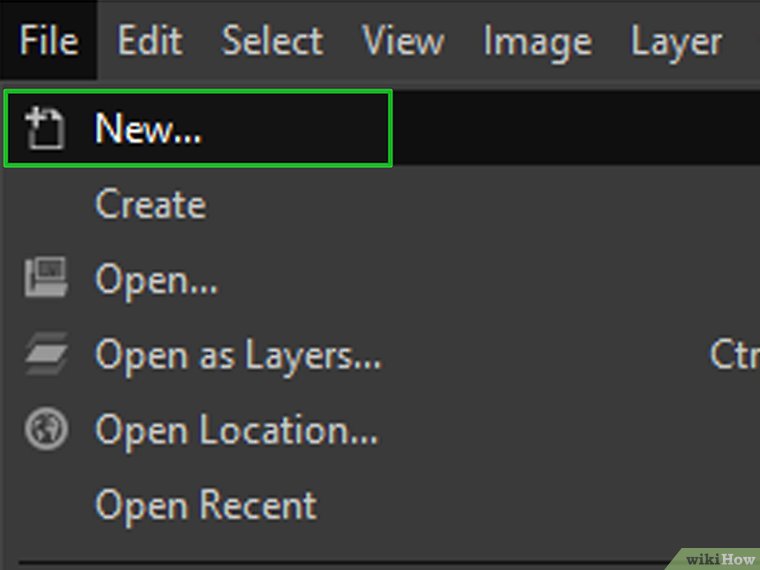
برای ایجاد یک صفحه جدید، مراحل زیر را انجام دهید:
از منوی بالا، روی گزینه File کلیک کنید.
از لیست بازشده، گزینه New را انتخاب کنید.
در پنجره جدید، روی تب Advanced کلیک کنید.
گزینه Fill with را پیدا کرده و روی آن کلیک کنید.
از منوی کشویی، گزینه Foreground را انتخاب کنید.
در پایان، روی دکمه OK کلیک کنید.
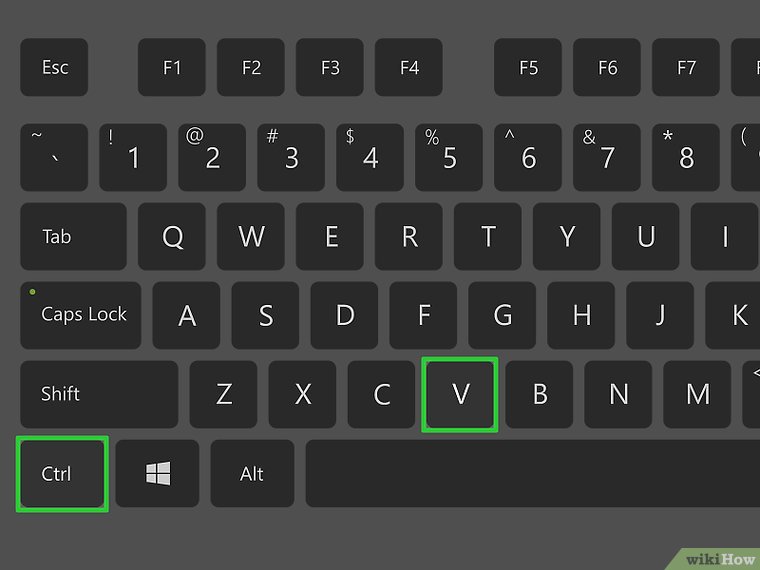
مرحله دهم: متن کپی شده را روی زمینه سیاه قرار دهید. برای این کار، کلیدهای Ctrl و V را همزمان فشار دهید.
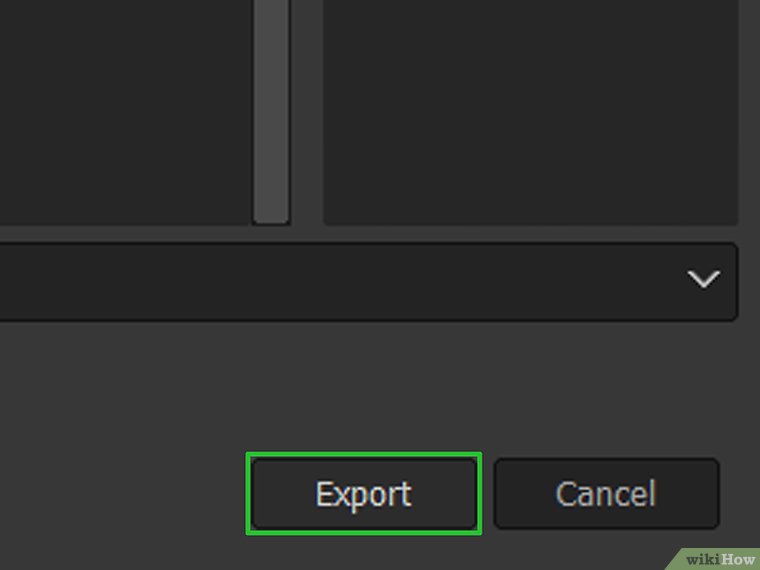
از منوی File، گزینه Export As را انتخاب کنید. یک عنوان برای فایل خود در قسمت بالای پنجره وارد کنید و سپس روی دکمه Export کلیک کنید. مطمئن شوید که گزینه “Save background” تیک خورده باشد و در نهایت یک بار دیگر Export را بزنید. با این کار، تصویر شما با یک پسزمینه سیاه ذخیره خواهد شد.